IPad touch-gränssnittet är så intuitivt att min treåriga son snabbt kan hitta sin väg till sina favoriter - Lightsaber Duel, DoodleBuddy och Arcade Hoops Basketball - utan hjälp. Ändå är varken han eller jag exceptionella skrivare som använder iPad-tangentbordet på skärmen, vilket kan göra långa skrivningssessioner mödosamma. För att hjälpa till med att snabba på saker tillsammans presenterar jag fem tips för en förbättrad typupplevelse på iPad.
1. Skaka för att ångra
Utan kontroll- eller kommandonycklar kommer du snabbt inse att standardnyckeln Crtl / Command-Z inte finns på iPad. I stället behöver du bara skaka iPad för att ångra något. Var försiktig att skaka bara sida vid sida, eller så kommer skärmen att rotera orienteringen. Om du befinner dig att ständigt behöva ångra något du har skrivit, är det troligtvis bäst att ställa in skärmlåset. Eller leta reda på nyckeln på tangentbordet.? 123 och återställningsknappen på # + -tangentbordet.
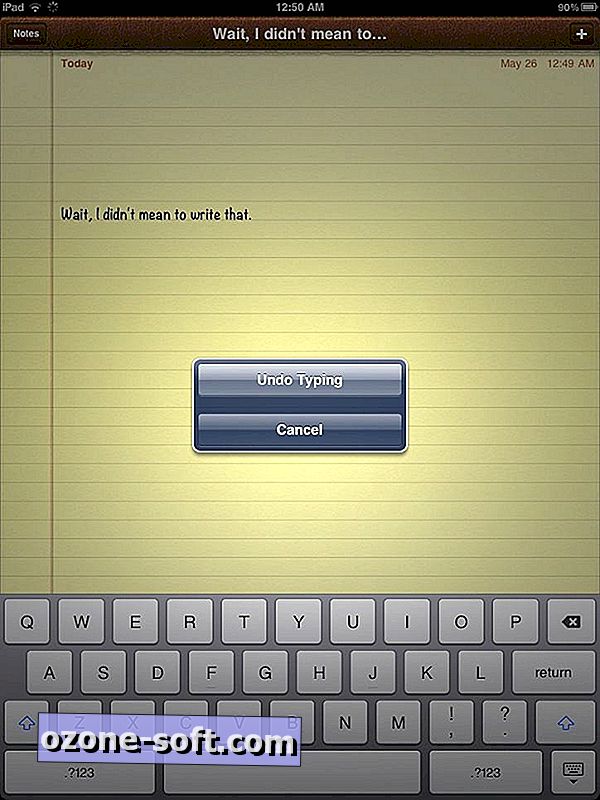
2. Apostrof nu
IPad är smart om att lägga till apostrofer på egen hand när det behövs - "isnt" blir automatiskt till "inte", till exempel - men ibland när man måste lägga till en apostrofi manuellt kan man trycka på.? 123-tangenten för att växla till det numeriska tangentbordet, där apostrop-knappen finns. Eller du kan helt enkelt trycka på och hålla!!, Knappen och en apostrof-nyckel kommer att visas ovanför den. På samma sätt trycker du på och håller inne? nyckeln för att ange ett citatmärke.
3. Tryck och håll, fortsätt
Det finns många andra nycklar med dolda alternativ som kan nås via tryck-och-håll-tekniken. Alla vokaler har accentuerade variationer, till exempel, liksom några konsonanter. På det numeriska tangentbordet ger bindestrecknätet dig alternativ för punkter och punktpunkter, och $-knappen har andra valutaalternativ när du trycker på och håller.
4. Fördöm dig, autokorrigering
Medan autokorrektion kan ge upphov till snygga resultat, är det sällan roligt när det händer dig. Om du upptäcker att autokorrigering korrigerade ett ord felaktigt (eller missat en det borde ha rättats), trycker du på ordet för att markera det. Utan att klippa, kopiera och klistra in alternativ ser du Ersätt. Tryck på den och du kommer att presenteras med olika ersättningsalternativ.
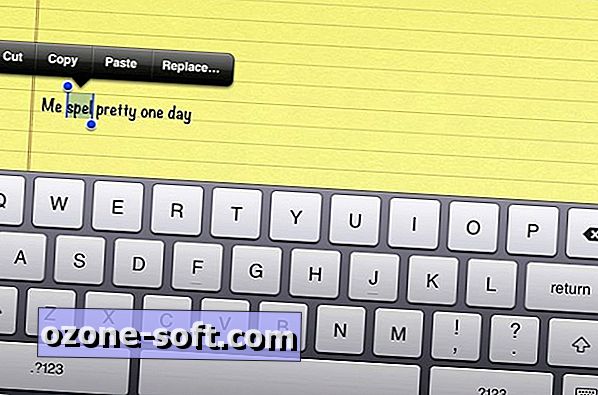
5. Ta en närmare titt
Eftersom inga piltangenter gjorde det på iPads tangentbord, kan det vara svårt att flytta markören till en viss plats när du skriver in text i ett e-mail eller dokument. Att knacka på skärmen kommer ibland att ta dig till ditt avsedda mål, men oftare än du kommer att vara ett ord eller en linje från var du vill vara. Om du trycker på och håller fast på ditt textfält ser du ett förstoringsglas under ditt finger vilket ger dig mycket mer exakt kontroll för att flytta markören.
För mer iPad-tangentbordstips, ta en titt på den här videon från Natali Morris, som täcker ett bekvämt sätt att skriva in ALL CAPS, snabbt komma åt .org och andra URL-förlängningar, tryck-och-håll-metoden för att skriva siffror utan att behöva gå till tangentbordet? 123, och träffa mellanslagstangenten två gånger för att lägga till en period i slutet av en mening.













Lämna Din Kommentar